发布时间:2023-11-22 14:50:02 来源:转转大师 阅读量:2360
跳过文章,直接PDF编辑器客户端在线转换免费>> AI摘要
AI摘要PDF批注是PDF编辑中的实用功能,方便用户添加注释、高亮等标注,并分享文档内容。本文介绍了两种常用的PDF批注方法:一是使用转转大师PDF编辑器,通过选择审阅功能来添加或删除注释;二是使用Adobe Acrobat,打开PDF后选择工具中的注释选项,可突出显示文本并添加注释,最后保存工作。这两种方法都能够帮助用户轻松进行PDF文档的批注。
摘要由平台通过智能技术生成PDF批注是PDF编辑中非常实用的功能之一,可以帮助用户在PDF文档中添加注释、高亮、下划线等标注,方便与其他人交流和分享文档内容。下面将介绍几种常用的pdf怎么批注方法,并探讨一些需要注意的事项。
在Windows计算机上注释PDF文档的最佳工具是转转大师PDF编辑器。转转大师PDF编辑器为您提供了编辑、共享、查看甚至组织 PDF 文档所需的一整套工具。其中包括注释 PDF 等功能。
操作如下:
1、增加注释
在转转大师PDF编辑器中,选择【审阅】功能,点击【添加注释】,即可添加【文档注释】。
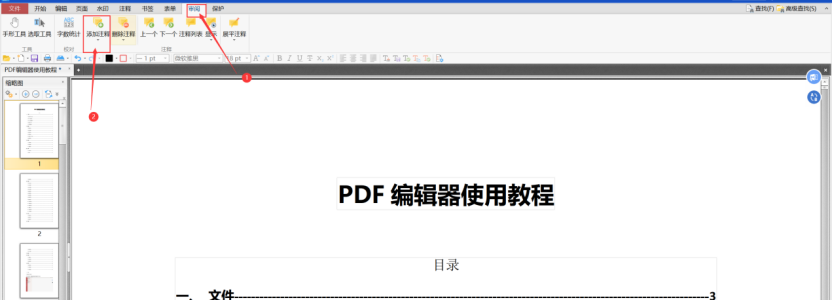
2、删除注释
在转转大师PDF编辑器中,如果添加的注释需要删除,也可以选择删除注释功能,方便注释内容修改。
在PDF编辑器中,选择【审阅】,点击“删除注释”即可删除文档注释。
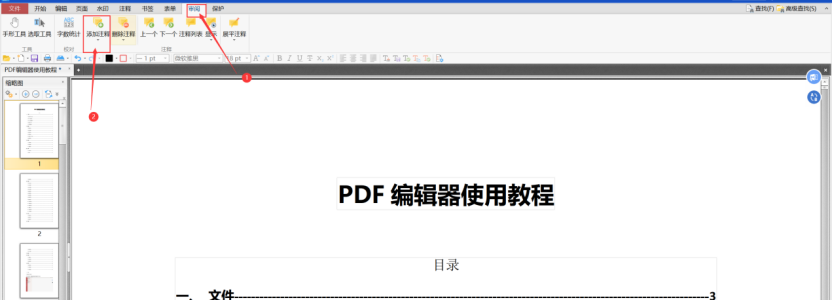
如果您有使用 PDF 文档的历史记录,您可能熟悉 Adobe Acrobat。这是一套古老且非常著名的PDF工具套件,多年来一直是人们的首选。
如果您使用的是付费版本的 Adobe Acrobat 来编辑和查看 PDF 文件,则可以使用它来添加批注。与转转大师PDF编辑器一样,它有许多注释功能,如绘图、突出显示、文本注释等。
但是,如果您不熟悉该工具,由于界面过时,可能需要一些学习曲线才能习惯它。
操作如下:
1. 单击文件以打开 PDF。
双击 PC 上的 Acrobat 应用程序图标,从桌面、任务栏或开始菜单中搜索它。单击“文件”选项卡以转到“打开”选项。现在,您需要使用浏览窗口找到该PDF,找到它后,“双击”以在Adobe Acrobat中打开它。
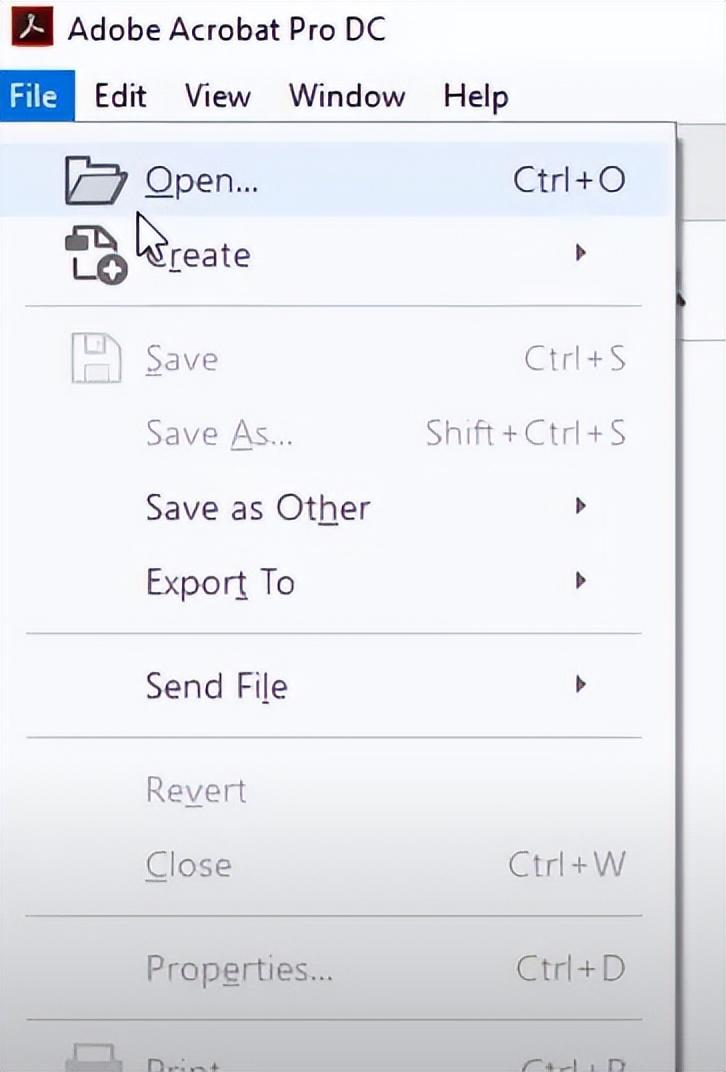
2. 在工具中选择注释
在左上角,您将看到不同的PDF选项卡,并且那里会有一个“工具”选项卡。单击它,它会显示 Adobe Acrobat 可以执行的多项操作。在这里,我们将选择“注释”,因为您要注释PDF文件。
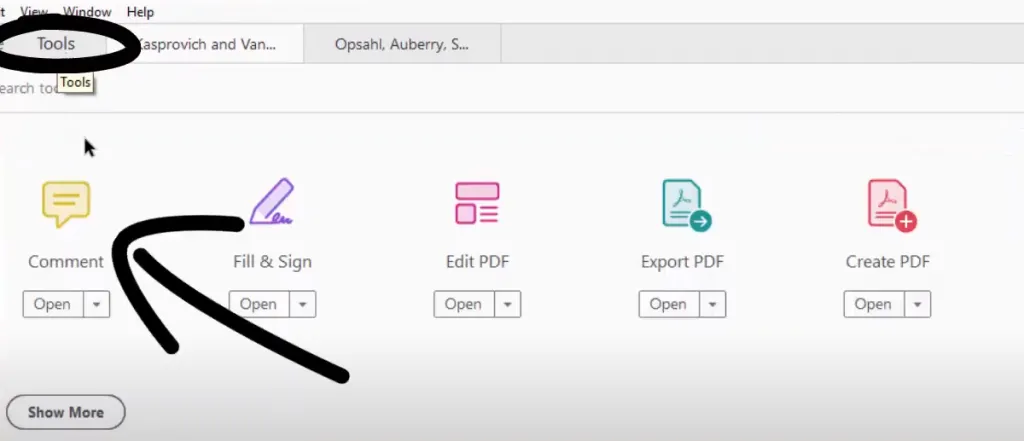
3. 单击突出显示以突出显示文本并添加注释。
它将向您显示多种注释工具,例如删除线,下划线,文本注释,突出显示,铅笔等。但是,我们在此示例中仅介绍突出显示,因为体验与其他功能相同。单击“突出显示”,然后将光标按住并拖动到任何文本上。它不仅会为您突出显示该文本,还可以为该突出显示添加注释。
4. 保存您的工作
顶部的第三行显示了不同的基本PDF工具,其中第一个是“保存”按钮。单击它并将所有注释保存在该 PDF 文件中。
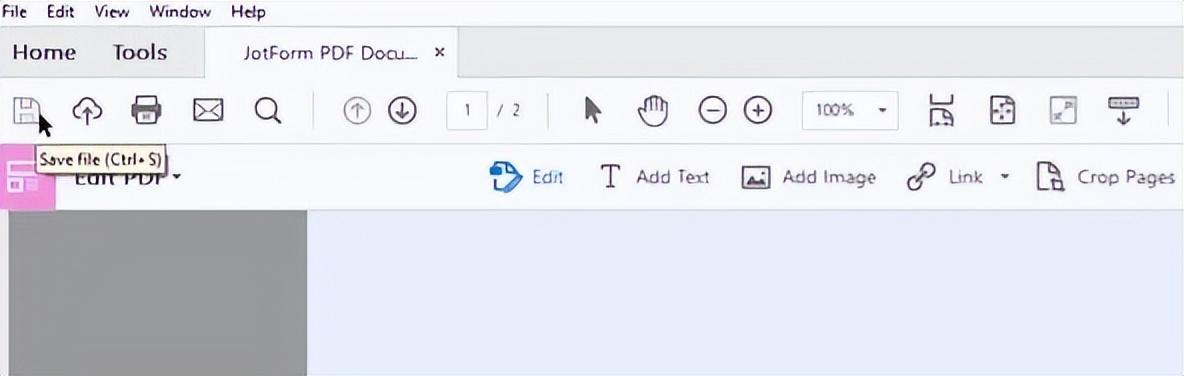
【pdf怎么批注?2种方法帮你搞定!】相关推荐文章: 返回转转大师首页>>
我们期待您的意见和建议: